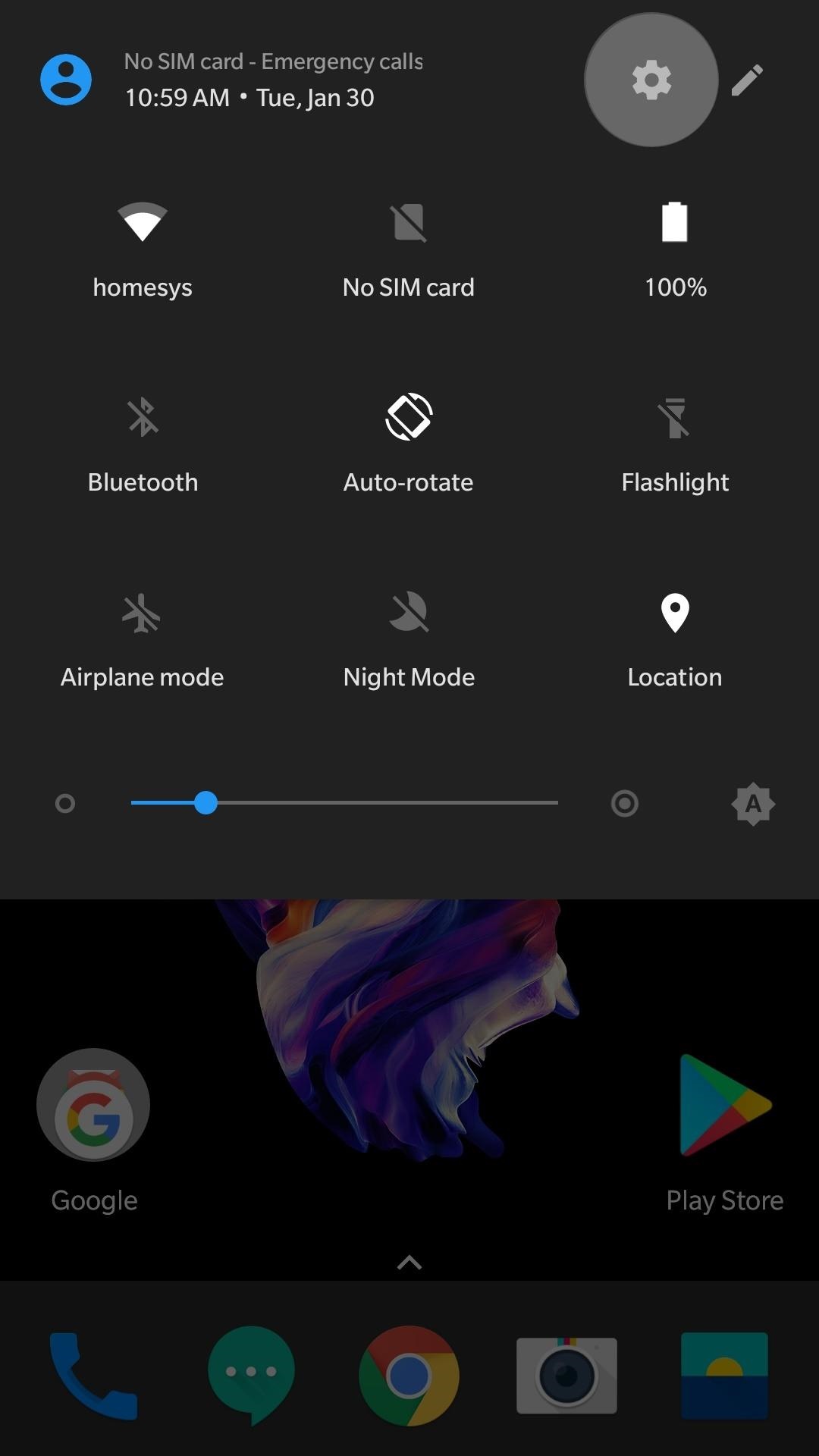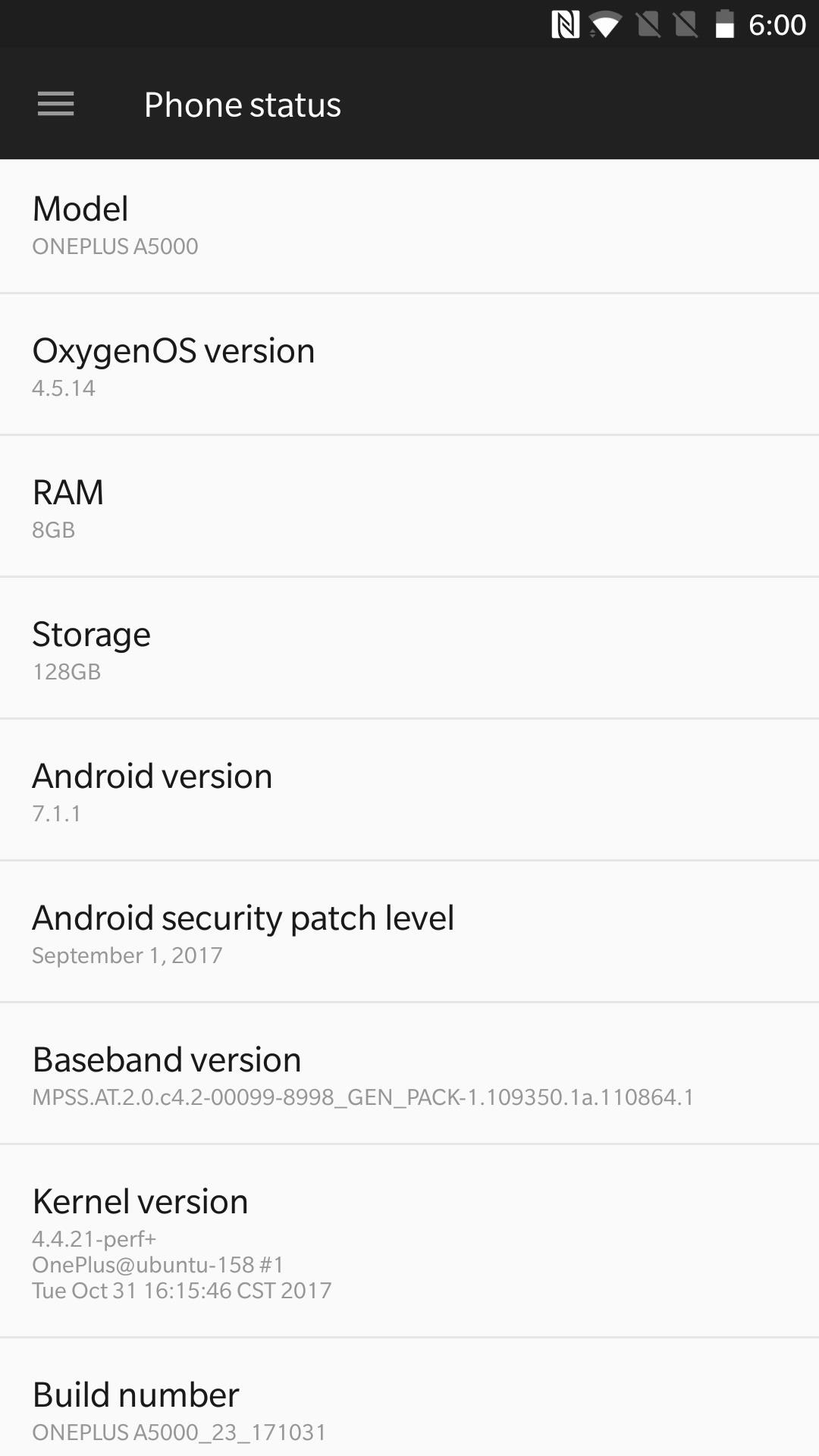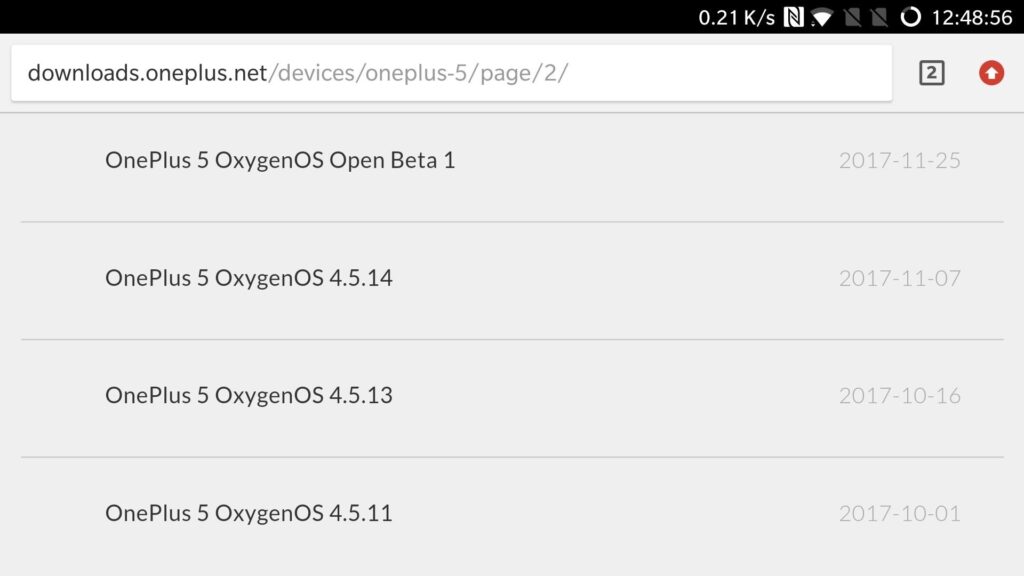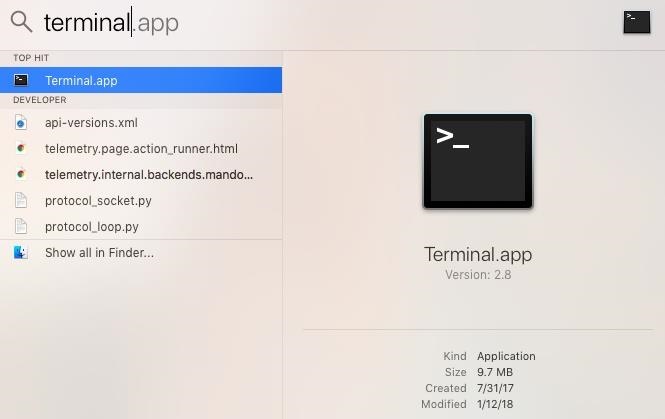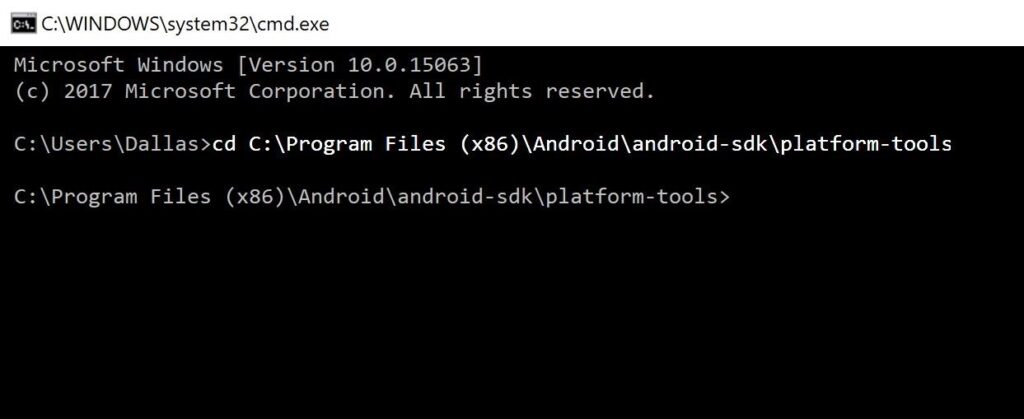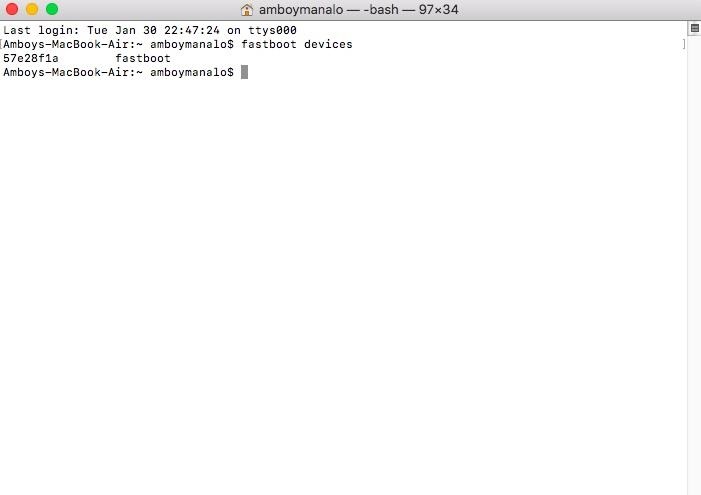إزالة الروت | قفل البوتلودر | إعادة هاتف OnePlus 5 & 5T إلى النظام الرسمي
من أجل هؤلاء الأشخاص الذين يحبون دائمًا عمل الروت بالإضافة إلى تخصيص وتعديل هواتفهم الذكية بنظام أندرويد، قامت شركة OnePlus بإطلاق إصدارات هواتفها الذكية الأحدث OnePlus 5 وكذلك OnePlus 5T والموجهه لهؤلاء الفئة مما يجعلها سهلة التخصيص والتعديل بالإضافة إلى دعم المطورين الضخم بها بمنتدى XDA العالمي للمطورين. لذلك تُعد الهواتف الرائدة الأخيرة لون بلس في أعلى قائمة الهواتف المُحببة لهواة التخصيص وتجربة الرومات المعدلة المختلفة مثل هاتف Samsung Galaxy Note 3 مثلا. ولكن بطبيعة الحال، مع المميزات دائمًا ما تأتي العيوب. فتح البوتلودر وعمل الروت لتعديل بعض أجزاء النظام الرسمي للهاتف ينتج عنه صعوبة التحديث إلى إصدار النظام الرسمي الأحدث المُتاح للهاتف مثل تحديث Android Oreo الذي تم إطلاقه مؤخرًا لإصدارات هاتف OnePlus 5.

إزالة الروت وقفل البوتلودر وإعادة هاتف OnePlus 5 إلى حالته الرسمية مرة أخرى حتى تستطيع ترقية نظام الهاتف إلى الإصدار الأحدث من نظام أندرويد OxygenOS يُمكن أن ينتهي للأسف بعدة أضرار قاتلة للهاتف متضمنة خسارتك للهاتف نهائيًا بدون رجعة إذا ما قمت بفعل أي شئ خاطئ أو قمت باتباع خطوات غير صحيحة. لذلك، نحن بدورنا قد قمنا تفصيليًا بتغطية جميع خطوات إزالة الروت وإعادة إغلاق البوتلودر لهاتف ون بلس 5 وكذلك هاتف ون بلس 5T. طالما ستتبع الخطوات القادمة بعناية وتركيز، ستتمكن في النهاية من الإستمتاع والتجربة لجميع مميزات تحديث Android Oreo المتاح رسميًا للهاتف.
المتطلبات الضرورية
- هاتف OnePlus 5 أو OnePlus 5T مع بوتلودر مفتوح
- حاسوب بنظام ويندوز، لينوكس، أو ماكنتوش
- كابل USB الأصلي المرفق بصندوق الهاتف عند الشراء
الخطوة الأولى: معرفة إصدار النظام الحالي على الهاتف
أولًا، سيتوجب عليك إيجاد الإصدار الحالي للنظام الموجود على الهاتف. تعتبر هذه الخطوة من أهم خطوات درسنا اليوم، بما أنك في حالة إذا قمت بتحميل الإصدار الخاطئ من نظام OxygenOS ستفشل في تثبيته بغض النظر عن عدد المرات التي حاولت بها ذلك. بكلمات أخرى، ستحتاج أولًا إلى تحميل الإصدار الرسمي للنظام والمتوافق مع إصدار النظام الحالي على الهاتف وذلك حتى تقوم بتثبيته من البداية لتستبدل أجزاء النظام التي قمت بتعديلها بالأجزاء الرسمية منها مثل الريكفري المُخصص أو صلاحيات الروت، وبعدها ستتمكن من تلقي تحديثات النظام الرسمية مثل المعتاد.
وحتى تستطيع معرفة إصدار النظام الحالي على الهاتف، ببساطة توجه إلى إعدادات الهاتف ثم من أسفل القائمة قم بالدخول إلى خانة عن الهاتف. من المعلومات الظاهرة أمامك، قم بحفظ الرقم الذي ستجده تحت خانة ” OxygenOS version”.
ملحوظة: إذا ما صادف أن هاتفك يعمل بروم مطبوخة، يُمكنك تخطي هذه الخطوة ثم تحميل إصدار النظام الأحدث المناسب لهاتفك من موقع ون بلس.
الخطوة الثانية: تحميل الروم الرسمي لهاتف OnePlus 5 & 5T
بمجرد إنتهائك من الخطوة السابقة ومعرفة إصدار النظام الحالي على الهاتف، توجه إلى أحد الروابط التالية ثم قم بتحميل إصدار النظام الرسمي الملائم لإصدار هاتفك:
[better-ads type=’banner’ banner=’20349′ ].
من صفحة الرومات الرسمية للهاتف، توجه للأسفل لمعرفة ماهي إصدارات النظام الرسمية المُتاحة لهاتفك (في حالة أنك تقرأ هذا الدرس من هاتفك، ربما ستحتاج إلى تغيير وضعية هاتفك إلى Landscape حتى ترى جميع إصدارات النظام). الآن كل ما عليك هو البحث عن النظام المناسب والذي يتطابق إصداره من إصدار نظام OxygenOS الحالي على هاتفك (ربما يكون عليك أن تبحث في عدة صفحات)، وبعد ذلك قم باختياره. وأخيرًا، قم بالضغط على زر Continue to Download ثم في الصفحة القادمة توجه للأسفل وقم بالضغط على زر Download. على الأرجح أنك ستجد أن ملف النظام الرسمي سيكون ذو حجم كبير بمساحة تتراوح بين 1 – 2 جيجابايت، لذلك سيستهلك بعض الوقت حتى ينتهي تحميله إعتمادًا على سرعة الإنترنت لديك.
الخطوة الثالثة: تحميل الريكفري الرسمي لهاتف OnePlus 5
هذه الخطوة على إعتبار أن هاتفك يحتوي على ريكفري مُخصص مثل TWRP مثلا، بما أن الرومات الرسمية لهواتف OnePlus لا تحتوي على الجزء الخاص بالريكفري الرسمي مدمج بالنظام، سيتوجب عليك تحميله وتثبيته بشكل منفصل عن النظام الرسمي. في حالة أنك بالفعل تستخدم الريكفري الرسمي الخاص بهاتف OnePlus 5 & 5T يُمكنك تخطي هذه الخطوة والتوجه مباشرة إلى الخطوة القادمة من الشرح. يُمكنك تحميل إصدار الريكفري الرسمي الملائم لهاتف OnePlus 5 من الروابط التالية:
.[better-ads type=’banner’ banner=’20349′ ]
الآن لدينا الروم الرسمية وكذلك الريكفري الرسمي الخاص بهاتف OnePlus 5 أو هاتف OnePlus 5T – قم بتحميل الملفات المطلوبة على الكمبيوتر، وبعد ذلك قم بنقلهم إلى سطح المكتب وذلك لسهولة الوصول إليهم فيما بعد.
الخطوة الرابعة: تثبيت أدوات ADB & Fastboot على الكمبيوتر
هذه الخطوة ربما تكون معقدة نوعًا ما في حالة أنك لم تتعامل مع واجهة ADB من قبل، ولكن في حالة أنك تعرفها مُسبقًا يُمكنك تخطي هذه الخطوة والتوجه إلى الخطوة الخامسة.
أنت لن تحتاج واجهة أوامر ADB في معظم الخطوات القادمة، ولكنك ستحتاج إلى أدوات Fastboot وكذلك أداتين آخرين معهم. لذلك توجه إلى درس شرح كيفية تثبيت أدوات ADB & Fastboot على الكمبيوتر وبعد ذلك عُد إلى هذا الدرس مرة أخرى وتوجه إلى الخطوة الخامسة مباشرةً.
الخطوة الخامسة: قم بتشغيل واجهة أوامر Fastboot
الآن، ستحتاج إلى نافذة الأوامر على الكمبيوتر، والتي ستُساعدك على تنفيذ أوامر تفليش السوفتوير الرسمي على هاتف ون بلس 5 وكذلك ون بلس 5T وقفل البوتلودر وإعادة الهاتف إلى الوضع الرسمي مرة أخرى. الجزء الأصعب في هذه الخطوة هو التأكد أن نافذة أوامر مفتوحة في المجلد الصحيح.
في حالة أنك تستخدم نظام ويندوز، قم بالضغط مطولًا على زر Windows بلوحة المفاتيح ثم زر R في نفس الوقت. من النافذة الصغيرة التي ستظهر لك قم بكتابة كلمة CMD ثم اضغط Enter.
أما إذا كنت تستخدم نظام ماكنتوش، ستحتاج فقط إلى فتح تطبيق Terminal. بالنسبة لمستخدمي أنظمة ماك، قم بالضغط على زر Command بالمزامنة مع زر Space بنفس الوقت وبعد ذلك قم بكتابة كلمة Terminal في مربع البحث ثم اضغط Enter.
بعد فتحك لنافذة الأوامر، الآن خان الوقت لتغيير بعض المسارات – هذا هو الجزء الصعب. ستحتاج إلى تنفيذ هذا الأمر بداخل المجلد الخاص بأدوات ADB & Fastboot والذي سيعتمد على القسم الذي قمت بتثبيتها فيه. تعريفات ADB غالبًا ما ستجدها بمسار :CProgram Files (x86)Minimal ADB and Fastboot إلا في حالة أنك غيرته أثناء التثبيت.
بمجرد معرفتك للمسار الصحيح لأدوات ADB – قم بكتابة عبارة “cd” بداخل نافذة الأوامر المفتوحة أمامك، ثم قم بإضافة مساحة أو قم بالضغط على “المسطرة” وأخيرًا، قم بنسخ مسارتثبيت أدوات Fastboot بالكامل ثم قم بلصقه بنافذة الأوامر وبعد ذلك قم بالضغط على زر Enter. النتيجة النهائية ستبدو مثل تلك الصورة المُرفقة (ستختلف على الأرجح في حالة أنك تستخدم إصدارات مختلفة من ADB لأنه يوجد نوعان، أحدهم يُسمى SDK Tools أو ADB Tools ولكنهم يقوموا بتأدية نفس الوظيفة).
الخطوة السادسة: إعادة إقلاع الهاتف بداخل وضع Bootloader
مع وجود أدوات Fastboot على الكمبيوتر، الآن ستحتاج إلى إعادة تشغيل هاتفك OnePlus 5 أو OnePlus 5T ولكن بداخل وضع البوتلودر، وهو الوضع الذي سيسمح باستقبال الهاتف لأوامر Fastboot وكذلك تفليش الروم أو الريكفري الرسمي.
ولتفعل ذلك، قم بإغلاق الهاتف تمامًا، الآن قم بالضغط مطولًا على أزرار Power + volume down معًا بنفس الوقت حتى يقوم الهاتف بالإقلاع. من القائمة التي ستظهر لك قم باستخدام أزرار التحكم بالصوت لتحديد خيار “Fastboot” وبعد ذلك قم بالضغط على زر Power لاختياره. بعد الدخول لقائمة Fastboot على الهاتف، قم بتوصيل هاتفك بالحاسوب باستخدام كابل USB.
الخطوة السابعة: التأكد من استقرار إتصال Fastboot بين الكمبيوتر والهاتف
الآن سيتوجب عليك التأكد من توصيل هاتف OnePlus 5 & 5T في وضع فاستبوت بالكمبيوتر بشكل مستقر. ولتفعل ذلك، في نافذة أوامر Fastboot على الكمبيوتر قم بكتابة الأمر التالي واضغط Enter:
fastboot devices
الرد على الأمر السابق يجب أن يظهر على هيئة رقم سيريال وبعض الأرقام والحروف منتهية بكلمة fastboot. في حالة أن هذا ما رأيته بعد كتابتك للأمر السابق، يُمكنك التوجه للخطوة القادمة. أما في حالة إذا رأيت شيئًا آخر، عُد مرة أخرى إلى الخطوة الرابعة وتأكد من الإعدادات بشكل صحيح مرة أخرى.
ملحوظة: إذا كنت أحد مستخدمي أنظمة ماكنتوش، ولينوكس، ستحتاج إلى إضافة علامة (./) أو علامة سلاش قبل كل أمر تقوم بكتابة في نافذة أوامر ADB. على سبيل المثال: (fastboot devices/).
الخطوة الثامنة: تفليش الريكفري الرسمي لهاتف ون بلس 5
في حالة أنك قمت بتثبيت ريكفري TWRP بعد فتح البوتلودر الخاص بهاتف OnePlus 5 – إذًا الآن الوقت قد حان لإعادة قفل البوتلودر مرة أخرى وإعادة الهاتف إلى وضع المصنع الرسمي وتفليش الروم الرسمية التي قمت بتحميلها بالخطوة الثالثة.
بينا هاتفك تم توصيله إلى الكمبيوتر بوضع Fastboot – الآن توجه إلى واجهة أوامر ADB وقم بكتابة الأمر التالي:
fastboot flash recovery
ولكن إنتظر! لا تضغط Enter الآن فلم ننتهي بعد.
بدلًا من ذلك، إضغط على المستطرة أو قم بإضافة مسافة بعد ذلك الأمر الأخير، الآن توجه إلى ملف الريكفري الرسمي لهاتف OnePlus 5 على سطح المكتب والذي قمت بتحميله أثناء الخطوات السابقة، وقم باختياره وتحديده باستخدام الفأرة ثم إدراجه بداخل واجهة أوامر ADB وذلك لإضافة المسار الكامل الصحيح لملف الريكفري لتجنب وجود أي أخطاء بذلك الأمر.
الآن لدينا أمر تفليش الريكفري الرسمي وكذلك المسار الكامل له، قم بالضغط على زر Enter لتفليش الريكفري ثم قم بكتابة الأمر التالي واضغط Enter مرة أخرى لإنهاء تفليش الريكفري.
fastboot reboot-bootloader
ملحوظة: إذا كنت أحد مستخدمي أنظمة ماكنتوش، ولينوكس، ستحتاج إلى إضافة علامة (./) أو علامة سلاش قبل كل أمر تقوم بكتابة في نافذة أوامر ADB. على سبيل المثال: (fastboot flash recovery/).
الخطوة التاسعة: إعادة إقلاع الهاتف بداخل وضع الريكفري
الآن بما أن الريكفري الرسمي تم تفليشه بنجاح على هاتف OnePlus 5 أو OnePlus 5T – الآن ستحتاج إلى إعداد بعض الأشياء الضرورية لإعادة تثبيت السوفتوير الرسمي على هاتف ون بلس 5 وإعادة الهاتف إلى النظام الرسمي مرة أخرى.
ولكي نبدأ هذه العملية، قم بإغلاق هاتفك تمامًا، وبعد ذلك قم بالضغط مطولًا على أزرار Power + Volume down – ثم اترك جميع الأزرار بمجرد رؤيتك للشعار الخاص بإقلاع هاتف OnePlus. الآن على الأرجح أنك أمام قائمة الإقلاع الخاصة بالهاتف، لذلك إما أن تضغط على اللغة الإنجليزية أو قم باختيارها بستخدام أزرار التحكم بالصوت بالإضافة إلى زر Power وبعد ذلك قم بالضغط على Confirm للولوج إلى الريكفري الرسمي.
الخطوة العاشرة: إعادة تثبيت النظام الرسمي لهاتف OnePlus
بمجرد الدخول لقائمة الريكفري الرسمي للهاتف، توجه إلى خيار “Install from internal storage” ثم تصفح ملفات الهاتف وصولًا إلى ملف النظام الرسمية الذي قمت بتحميله في الخطوة الثانية وقم باختياره. الآن ستظهر لك رسالة تأكيد لتفليش السوفتوير الرسمي، قم باختيار Yes لتفليش الروم الرسمية على هاتف OnePlus 5 أو 5T. عملية تفليش النظام الرسمي تلقائية، لذلك يُمكنك الإرتياح والإنتظار حتى ينتهي تفليش النظام، ثم توجه إلى الخطوة الحادية عشر والأخيرة بمجرد أن يكتمل.
الخطوة الحادية عشر: إعادة قفل البوتلودر على هاتف OnePlus
قبل بدأ تلك الخطوة النهائية والأخيرة، يجب أن تتذكر عزيزي مُتابع مدونة Mohamedovic أن إعادة إغلاق البوتلودر أو عمل Bootloader Re-Lock على هاتف OnePlus 5 أو هاتف OnePlus 5T سيقوم بمسح كافة بيانات ذاكرة الهاتف التخزينية الداخلية. لذلك إذا كان لديك أي ملفات أو معلومات مهمة على الهاتف يجب عليك أولًا عمل نسخة إحتياطية كاملة منها.
هل انتهيت من عمل النسخة الإحتياطية لبيانات الهاتف، إذًا أكمل الخطوة الأخيرة. لإعادة قفل البوتلودر على هاتف OnePlus 5 – أولًا سيكون عليك إغلاق هاتفك تمامًا، وقم بالإقلاع مرة أخرى بداخل وضع البوتلودر كما شرحنا بالخطوة السادسة، وبعد ذلك قم بإعادة توصيل الهاتف إلى الكمبيوتر باستخدام كابل USB مرة أخرى. الآن بنافذة أوامر ADB قم بكتابة الأمر التالي واضغط على Enter:
fastboot oem lock
الآن ستظهر رسالة تسألك إذا ما كنت تريد إعادة قفل Bootloader الخاص بالهاتف مرة أخرى، لذلك باستخدام أزرار التحكم قم باختيار Yes ثم اضغط على زر Power لتأكيد اختيارك. بعد ذلك، قم بإعادة تشغيل الهاتف وتكون انتهيت من إعادة هاتف OnePlus 5 أو 5T إلى حالته الرسمية عند الشراء ويُمكنك الآن استقبال التحديثات الرسمية للهاتف بدون أدنى مشكلة.